


在Windows 11系统中,桌面上的“我的电脑”图标是访问计算机文件和设置的重要入口之一。然而,有时候用户可能会发现桌面上没有“我的电脑”图标,导致访问文件和设置变得不便。如果您希望将“我的电脑”添加到Windows 11桌面上,可以通过简单的步骤实现。本文将向您介绍如何在Windows 11系统中将“我的电脑”添加到桌面,方便您快速访问计算机文件和设置。
具体方法如下:
1、轻按鼠标右键于电脑桌面,选择“打开个性化”。
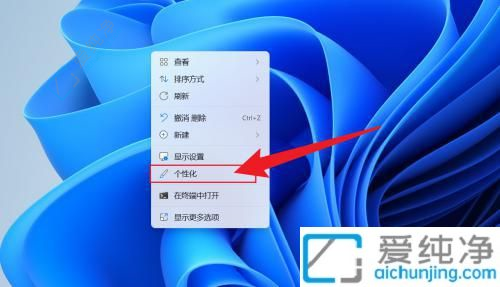
2、个性化界面展现,进入“主题”选项。
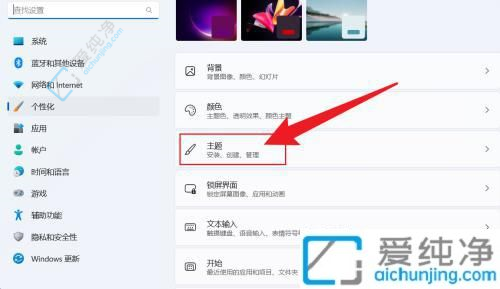
3、选取“桌面图标设置”。
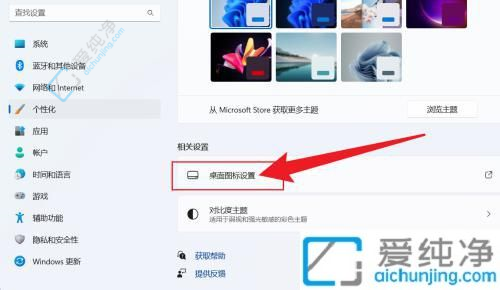
4、在弹出窗口内,选中“计算机”图标,确认选择即可。
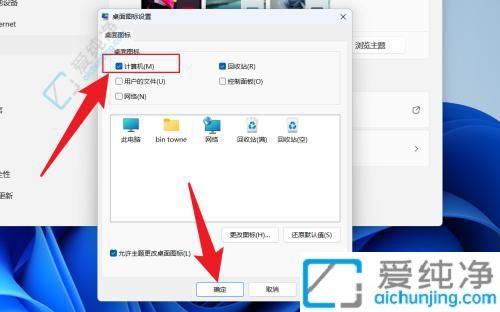
通过本文的介绍,我们学习了如何在Windows 11系统中将“我的电脑”添加到桌面上的方法,让用户可以更加便利地管理和访问计算机中的文件和文件夹。无论是新手用户还是有经验的用户,都可以按照本文提供的步骤轻松地添加“我的电脑”图标到桌面上。希望本文的内容能帮助用户更好地利用Windows 11系统,提升工作效率和操作体验。
| 留言与评论(共有 条评论) |